문서 인텔리전스 스튜디오란?
이 콘텐츠의 적용 대상:![]() v4.0(미리 보기) | 이전 버전:
v4.0(미리 보기) | 이전 버전:![]() v3.1(GA)
v3.1(GA)![]() v3.0(GA)
v3.0(GA)
Important
- 문서 인텔리전스 스튜디오 소버린 클라우드 지역에 대한 별도의 URL이 있습니다.
- US Gov를 위한 Azure: 문서 인텔리전스 스튜디오(Azure Fairfax 클라우드)
- 21Vianet에서 운영하는 Microsoft Azure: 문서 인텔리전스 스튜디오(중국의 Azure)
문서 인텔리전스 스튜디오는 문서 인텔리전스 서비스의 기능을 시각적으로 탐색, 이해, 훈련 및 애플리케이션에 통합하기 위한 온라인 도구입니다. 이 스튜디오는 다양한 문서 인텔리전스 모델을 실험하고 코드를 작성할 필요 없이 대화형 방식으로 반환된 데이터를 샘플링할 수 있는 플랫폼을 제공합니다. 문서 인텔리전스 스튜디오를 사용하여 다음을 수행합니다.
- 문서 인텔리전스의 다양한 기능에 대해 자세히 알아봅니다.
- 문서 인텔리전스 리소스를 사용하여 샘플 문서에서 모델을 테스트하거나 자체 문서를 업로드합니다.
- 다양한 추가 기능 및 미리 보기 기능을 실험하여 필요에 맞게 출력을 조정합니다.
- 사용자 지정 분류 모델을 학습시켜 문서를 분류합니다.
- 사용자 지정 추출 모델을 학습시켜 문서에서 필드를 추출합니다.
- 애플리케이션에 통합하려면 언어별
SDKs에 대한 샘플 코드를 가져오세요.
스튜디오는 모델 분석 및 사용자 지정 모델 학습을 위해 문서 인텔리전스 v3.0 이상 API 버전을 지원합니다. 레이블이 지정된 데이터가 있는 이전에 학습된 v2.1 모델은 지원되지만 v2.1 모델 학습은 지원되지 않습니다. v2.1에서 v3.0으로 마이그레이션하는 방법에 대한 자세한 내용은 REST API 마이그레이션 가이드를 참조하세요.
문서 분석 또는 미리 빌드된 모델을 사용하여 문서 분석을 시작하려면 문서 인텔리전스 스튜디오 빠른 시작을 사용하세요. 사용자 지정 모델을 빌드하고 언어별 지정 SDKs중 하나를 사용하여 애플리케이션에서 모델을 참조합니다. Document Intelligence Studio를 사용하려면 Azure Portal에서 다음 자산을 획득해야 합니다.
Azure 구독 - 이 하나를 무료로 만듭니다.
Azure AI 서비스 또는 Document Intelligence 리소스. Azure 구독이 있으면 Azure Portal에서 단일 서비스 또는 다중 서비스 리소스를 만들어 키와 엔드포인트를 가져옵니다. 평가판 가격 책정 계층(
F0)을 사용하여 서비스를 사용해보고, 나중에 프로덕션용 유료 계층으로 업그레이드합니다.
네임스페이스 수준에서 구성하는 권한 부여 정책도
조직에서는 Azure AI 문서 인텔리전스 리소스 및 Azure Blob Storage에 대해 로컬 인증을 사용하지 않도록 설정하고 Microsoft Entra(이전의 Azure Active Directory) 인증을 적용하도록 선택할 수 있습니다.
Microsoft Entra 인증을 사용하려면 키 기반 권한 부여를 사용하지 않도록 설정해야 합니다. 키 액세스가 사용하지 않도록 설정된 후에는 Microsoft Entra ID만 사용할 수 있는 권한 부여 방법입니다.
Microsoft Entra를 사용하면 Azure 리소스에 대한 최소 권한과 세부적인 제어를 부여할 수 있습니다.
자세한 내용은 다음 지침을 참조하세요.
역할 할당 지정. 문서 인텔리전스 스튜디오 기본 액세스에는
Cognitive Services User역할이 필요합니다. 자세한 내용은 문서 인텔리전스 역할 할당을 참조하세요.
Important
- Entra 인증을 설정할 때 Cognitive Services 기여자 역할이 아닌 Cognitive Services 사용자 역할을 가지고 있는지 확인합니다.
- Azure 컨텍스트에서 기여자 역할은 액세스 키 목록을 포함하여 리소스 자체를 제어하고 관리하는 작업만 수행할 수 있습니다.
- 참가자가 있는 사용자 계정은 액세스 키를 사용하여 호출하여 Document Intelligence 서비스에만 액세스할 수 있습니다. 그러나 Entra ID를 사용하여 액세스를 설정하는 경우 키 액세스가 사용하지 않도록 설정되고 계정에서 리소스를 사용하려면 Cognitive Service 사용자 역할이 필요합니다.
문서 인텔리전스 모델 지원
도움말 마법사, 레이블 지정 인터페이스, 학습 단계 및 대화형 시각화를 사용하여 각 기능의 작동 방식을 이해합니다.
읽기: Document Intelligence의 Studio 읽기 기능을 샘플 문서 또는 사용자 고유의 문서로 사용해 보세요. 검색된 경우 텍스트 줄, 단어, 검색된 언어 및 필기 스타일을 추출합니다. 자세한 내용은 읽기 개요를 참조하세요.
레이아웃: Document Intelligence의 Studio Layout 기능dmf 샘플 문서 또는 사용자 고유의 문서로 사용하고 텍스트, 표, 선택 표시 및 구조 정보를 추출합니다. 자세한 내용은 Layout 개요를 참조하세요.
미리 빌드된 모델: 문서 인텔리전스의 미리 빌드된 모델을 사용하면 자체 모델을 학습하고 빌드할 필요 없이 앱 및 흐름에 지능적인 문서 처리를 추가할 수 있습니다. 예를 들어 Studio 청구서 기능으로 시작합니다. 자세한 내용은 Models 개요를 참조하세요.
사용자 지정 추출 모델: Document Intelligence의 Studio 사용자 지정 모델 기능은 데이터로 학습된 모델에서 양식 및 문서에 맞게 필드와 값을 추출할 수 있도록 합니다. 여러 양식 형식에서 데이터를 추출하려면 독립 실행형 사용자 지정 모델을 만들거나 두 개 이상의 사용자 지정 모델을 결합하여 구성된 모델을 만듭니다. 샘플 문서를 사용하여 사용자 지정 모델을 테스트하고 반복하여 모델을 개선합니다. 자세한 내용은 맞춤 모델 개요를 참조하세요.
맞춤 분류 모델: 문서 분류는 문서 인텔리전스에서 지원하는 새로운 시나리오입니다. 문서 분류자 API는 분류 및 분할 시나리오를 지원합니다. 분류 모델을 학습하여 애플리케이션이 지원하는 다양한 유형의 문서를 식별합니다. 분류 모델에 대한 입력 파일은 여러 문서를 포함할 수 있으며 연결된 페이지 범위 내에서 각 문서를 분류합니다. 자세한 내용은 사용자 지정 분류 모델을 참조하세요.
추가 기능: Document Intelligence는 보다 정교한 분석 기능을 지원합니다. 이러한 선택적 기능은 각 모델 페이지의
Analyze Options버튼을 사용하여 스튜디오에서 활성화 및 비활성화할 수 있습니다.highResolution,formula,font및barcode extraction기능의 네 가지 추가 기능도 사용할 수 있습니다. 자세한 내용은 추가 기능을 참조하세요.
문서 인텔리전스 모델을 사용해 보기
리소스가 구성되면 문서 인텔리전스 스튜디오에서 제공하는 다양한 모델을 사용해 볼 수 있습니다. 첫 페이지에서 코드 없는 방법으로 사용할 문서 인텔리전스 모델을 선택합니다.
문서 분석 또는 미리 빌드된 모델을 테스트하려면 모델을 선택하고 샘플 문서를 하나 사용하거나 사용자 고유의 문서를 업로드하여 분석합니다. 분석 결과는 콘텐츠 결과 코드 창의 오른쪽에 표시됩니다.
사용자 지정 모델은 문서에 대해 학습해야 합니다. 사용자 지정 모델에 대한 개요는 사용자 지정 모델 개요를 참조하세요.
문서 인텔리전스 스튜디오에서 시나리오의 유효성을 검사한 후 C#, Java, JavaScript 또는 Python 클라이언트 라이브러리 또는 REST API를 사용하여 문서 인텔리전스 모델을 고유의 애플리케이션에 통합하기 시작합니다.
각 모델에 대해 자세히 알아보려면 개념 페이지를 참조하세요.
리소스 세부 정보 보기
이름 및 가격 책정 계층과 같은 리소스 세부 정보를 보려면 문서 인텔리전스 스튜디오 홈페이지의 오른쪽 상단에 있는 설정 아이콘을 선택하고 리소스 탭을 선택합니다. 다른 리소스에 액세스할 수 있는 경우 리소스를 전환할 수도 있습니다.
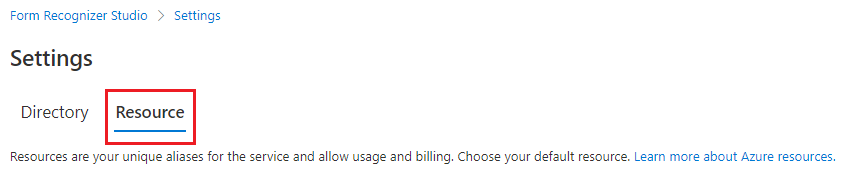
문서 인텔리전스를 사용하면 애플리케이션 및 워크플로에서 데이터 처리를 신속하게 자동화하고 데이터 기반 전략을 쉽게 보강하며 문서 검색 기능을 능숙하게 보강할 수 있습니다.
분석 옵션
문서 인텔리전스는 정교한 분석 기능을 지원합니다. 스튜디오에서 추가 기능 구성을 위한 하나의 진입점(분석 옵션 단추)을 쉽게 구성할 수 있습니다.
문서 추출 시나리오에 따라 분석 범위, 문서 페이지 범위, 선택적 탐지, 프리미엄 탐지 기능을 구성합니다.
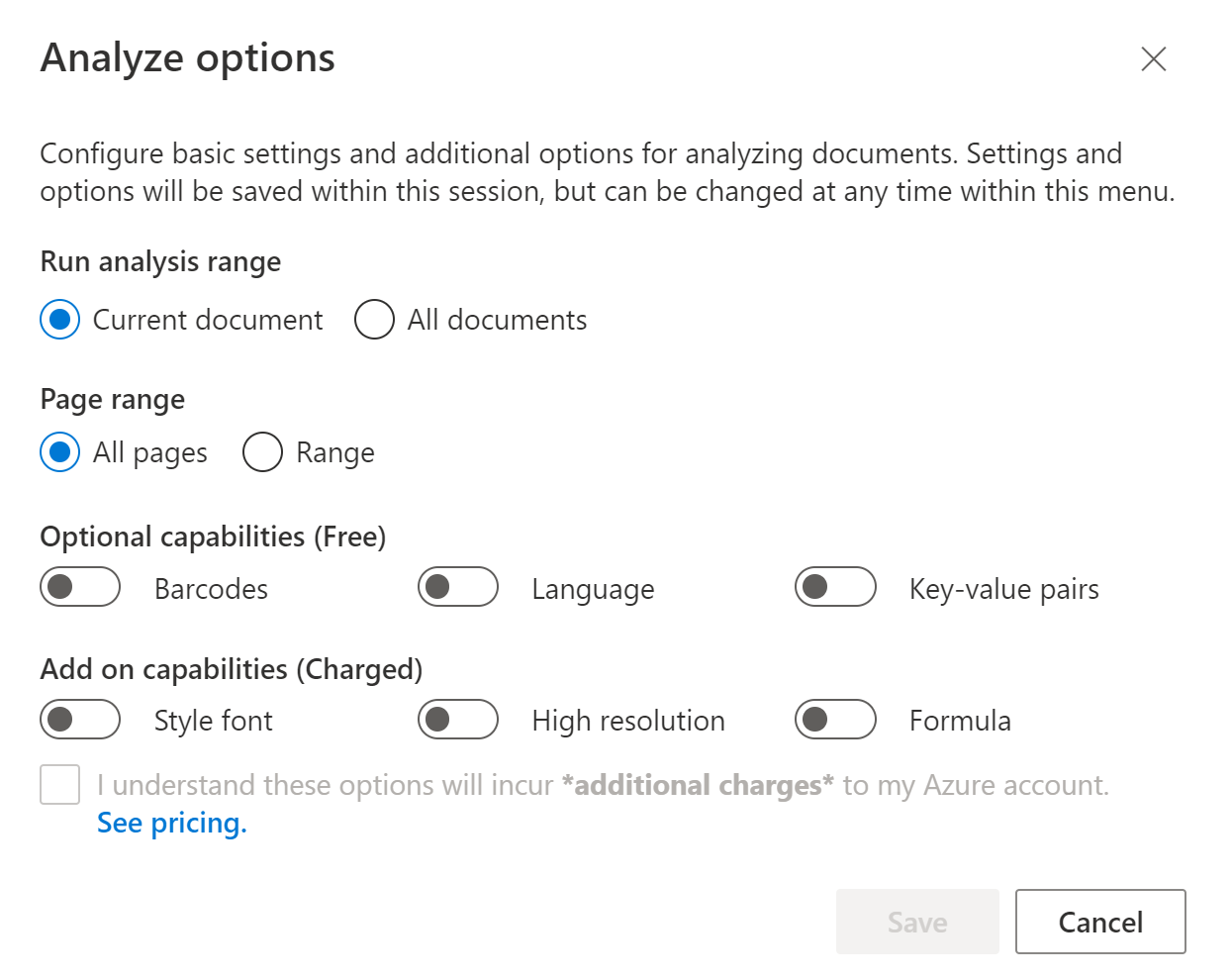
참고 항목
문서 인텔리전스 스튜디오에서는 글꼴 추출이 시각화되지 않습니다. 하지만 JSON 출력의 스타일 섹션에서 글꼴 탐지 결과를 확인할 수 있습니다.
미리 빌드된 모델 또는 고유한 모델 중 하나를 사용하여 문서에 자동 레이블 지정
이제 사용자 지정 추출 모델 레이블 지정 페이지에서 문서 인텔리전스 서비스 미리 빌드된 모델 또는 학습시킨 모델 중 하나를 사용하여 문서에 자동으로 레이블을 지정할 수 있습니다.
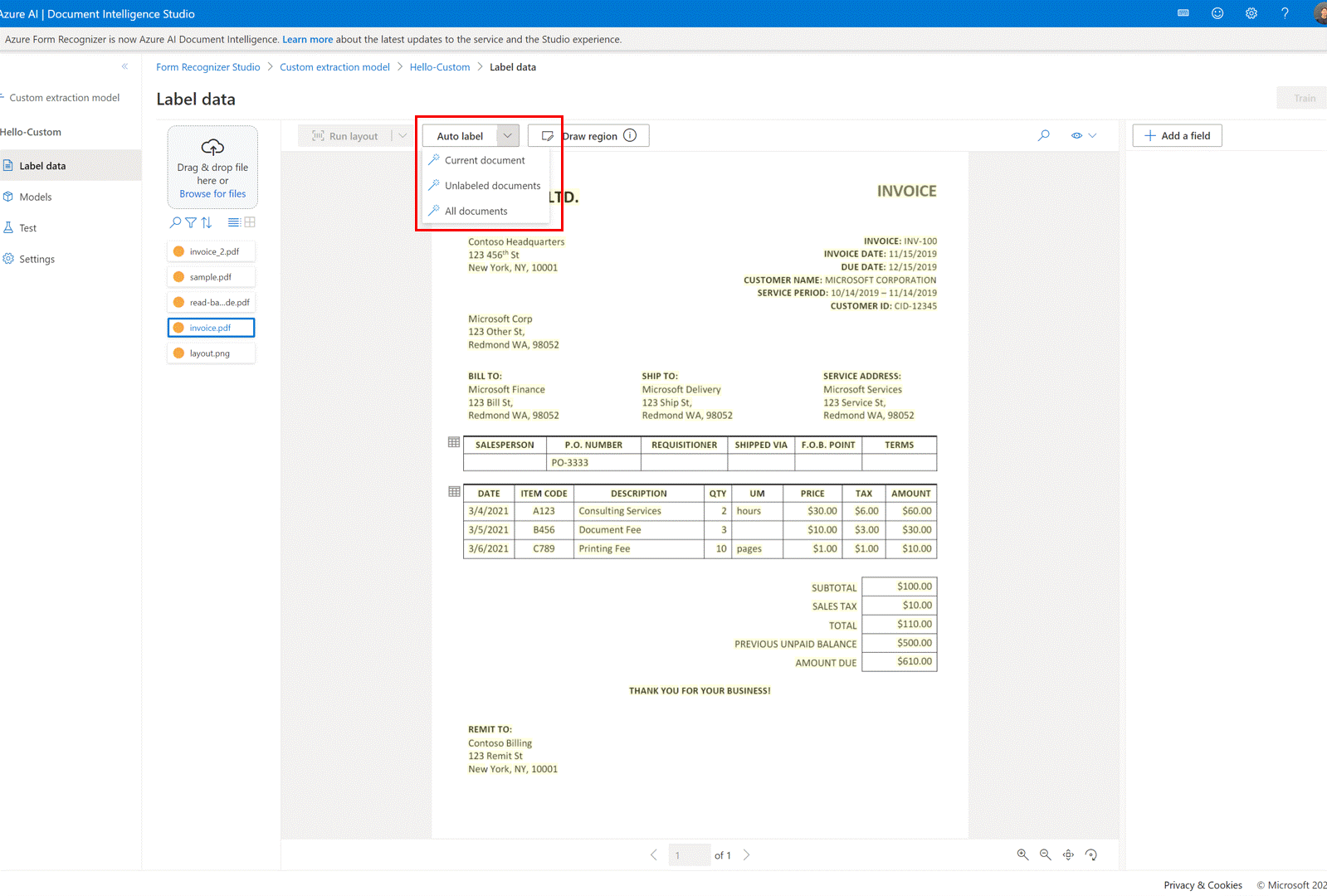
일부 문서의 경우 자동 레이블 실행 후 레이블이 중복될 수 있습니다. 이후 레이블 지정 페이지에 중복 레이블이 없도록 레이블을 수정하시기 바랍니다.
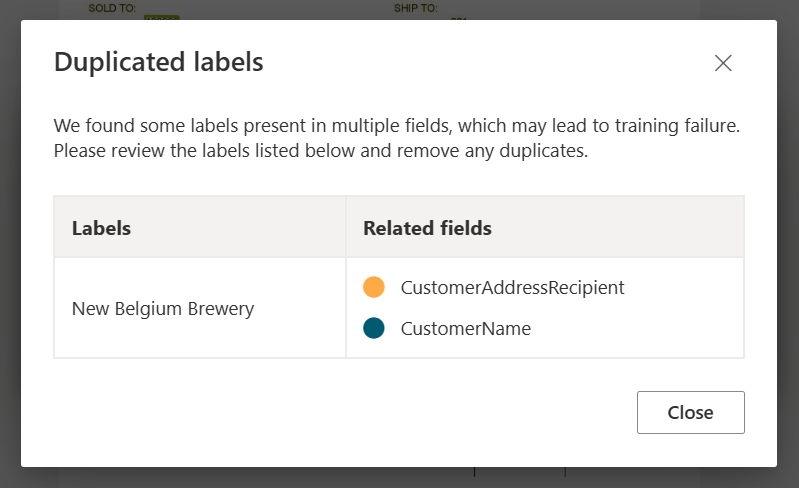
테이블 자동 레이블 지정
사용자 지정 추출 모델 레이블 지정 페이지에서 이제 테이블에 수동으로 레이블을 지정할 필요 없이 문서의 테이블에 자동으로 레이블을 지정할 수 있습니다.
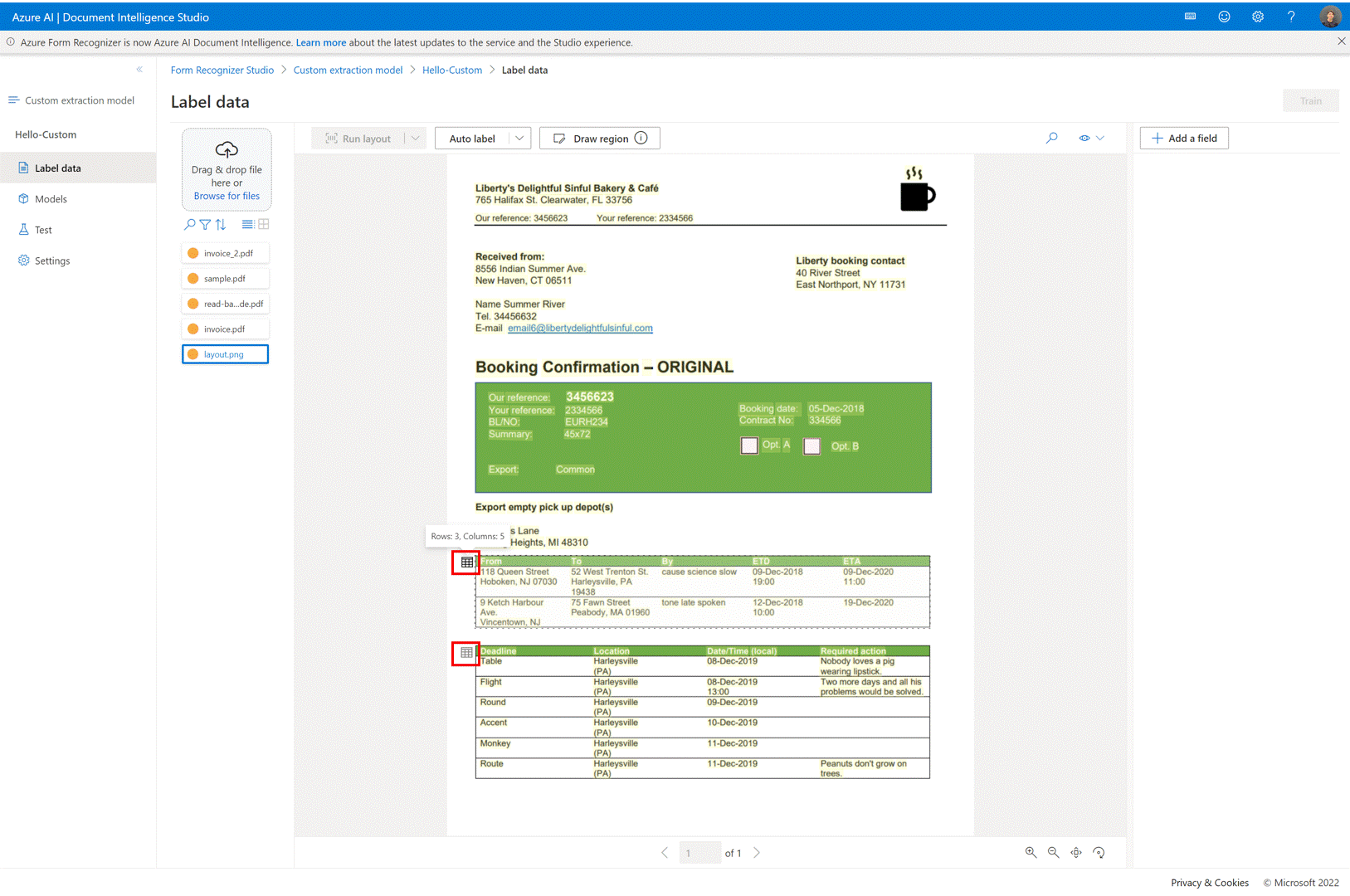
학습 데이터 세트에 직접 테스트 파일 추가
사용자 지정 추출 모델을 학습시킨 후에는 테스트 페이지를 사용하여 필요한 경우 테스트 문서를 학습 데이터 세트에 업로드하여 모델 품질을 향상시킵니다.
일부 레이블에 대해 낮은 신뢰도 점수가 반환되는 경우 콘텐츠에 레이블을 올바르게 지정해야 합니다. 그렇지 않은 경우 학습 데이터 세트에 추가하고 레이블을 다시 지정하여 모델 품질을 향상시키세요.
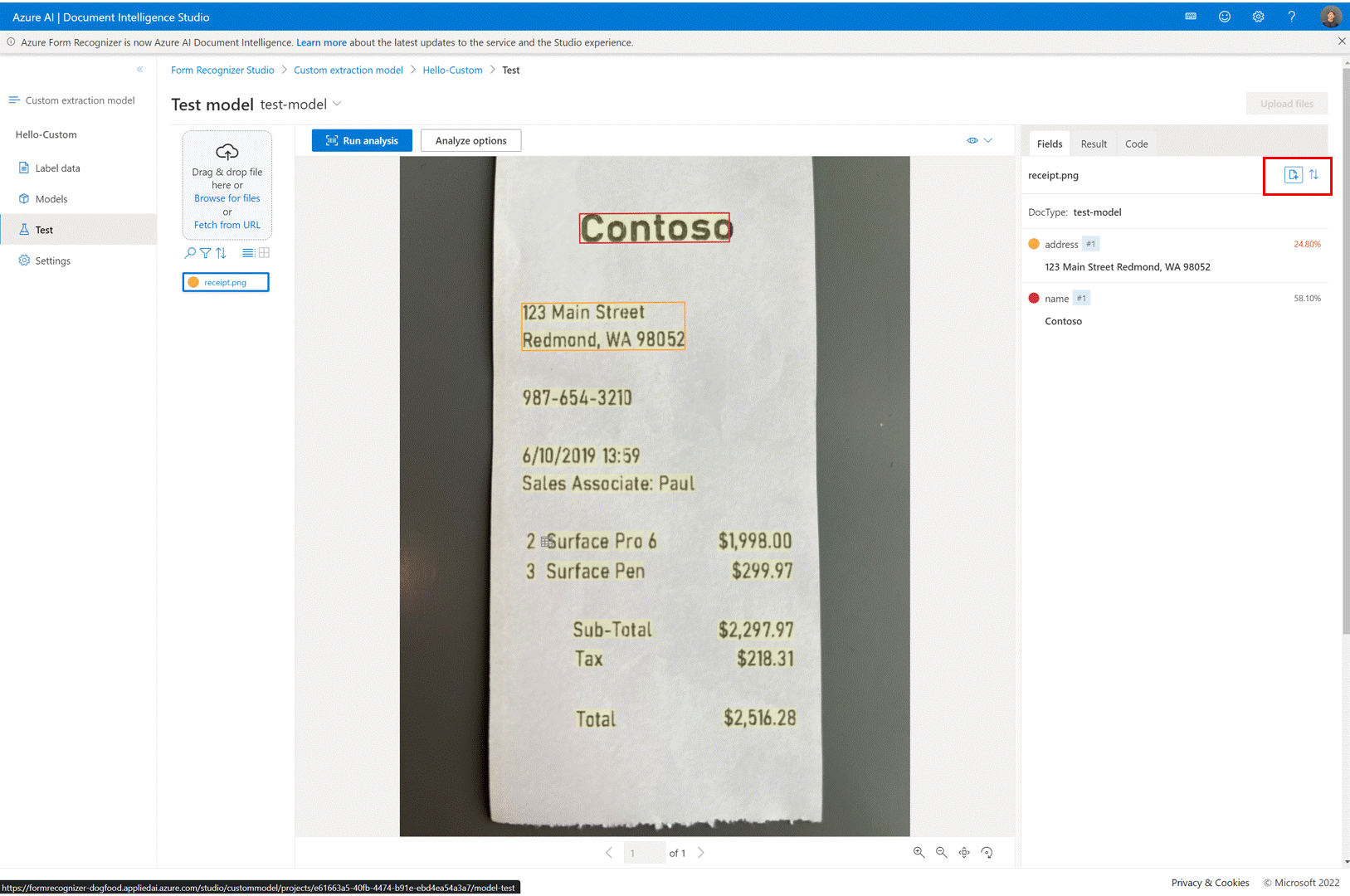
사용자 지정 프로젝트에서 문서 목록 옵션 및 필터 사용
사용자 지정 추출 모델 레이블 지정 페이지를 사용하면 검색, 필터링 및 정렬 기능을 사용하여 학습 문서를 쉽게 탐색할 수 있습니다.
그리드 보기를 활용하여 문서를 미리 보거나 목록 보기를 사용하여 문서를 더 쉽게 스크롤할 수 있습니다.
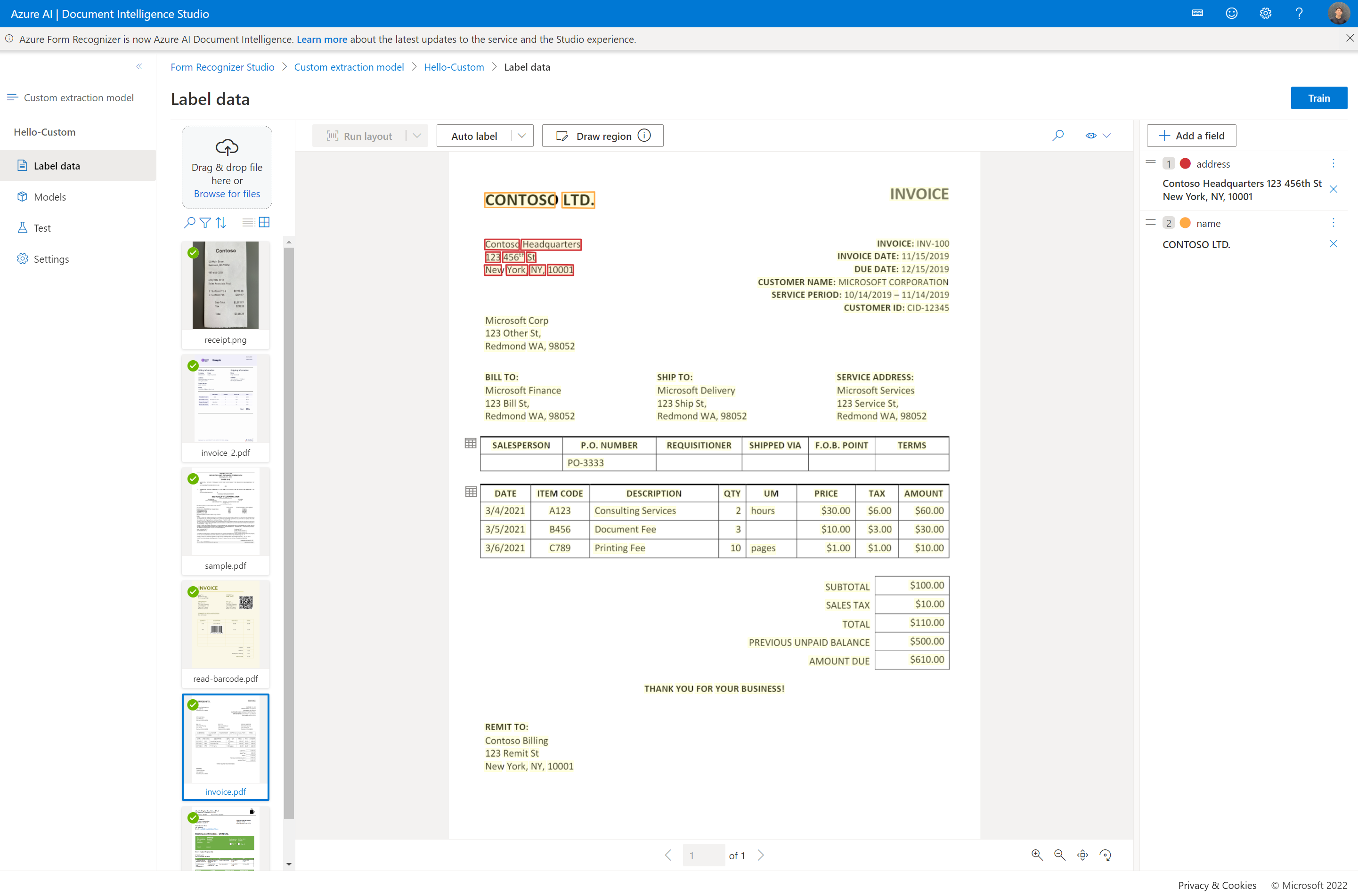
프로젝트 공유
사용자 지정 추출 프로젝트를 쉽게 공유하세요. 자세한 내용은 맞춤 모델과 프로젝트 공유를 참조하세요.
문제 해결
| 시나리오 | 원인 | 해결 방법 |
|---|---|---|
사용자 지정 프로젝트를 열 때Form Recognizer Not Found 오류 메시지가 표시됩니다. |
사용자 지정 프로젝트에 바인딩된 Document Intelligence 리소스가 삭제되었거나 다른 리소스 그룹으로 이동되었습니다. | 이 문제를 해결하는 방법에는 두 가지가 있습니다. • 동일한 구독 아래에 Document Intelligence 리소스를 다시 만들고 이름이 같은 리소스 그룹을 다시 만듭니다. >입니다. 마이그레이션된 Document Intelligence 리소스를 사용하여 사용자 지정 프로젝트를 다시 만들고 동일한 스토리지 계정을 지정합니다. |
미리 빌드된 앱을 사용하거나 사용자 지정 프로젝트를 열 때PermissionDenied 오류 메시지가 표시됩니다. |
미리 빌드된 모델을 분석하거나 사용자 지정 프로젝트를 열 때 보안 주체가 API/Operation”에 액세스할 수 없습니다. 문서 인텔리전스 리소스에 대해 로컬(키 기반) 인증이 비활성화되어 리소스에 액세스할 수 있는 충분한 권한이 없을 수 있습니다. | 액세스 역할을 구성하기 위해 Azure 역할 할당을 참조합니다. |
사용자 지정 프로젝트를 열 때AuthorizationPermissionMismatch 오류 메시지가 표시됩니다. |
요청은 지정된 권한을 사용하여 작업을 수행할 권한이 없습니다. 스토리지 계정에 대해 로컬(키 기반) 인증을 사용할 수 없으며 Blob 데이터에 액세스할 수 있는 권한이 부여되지 않았을 수 있습니다. | 액세스 역할을 구성하기 위해 Azure 역할 할당을 참조합니다. |
Document Intelligence Studio에 로그인하거나 오류 메시지를 받을 수 없습니다InteractionRequiredAuthError:login_required:AADSTS50058:A silent sign-request was sent but no user is signed in |
브라우저에서 타사 쿠키를 차단하여 로그인에 성공하지 못하는 것 같습니다. | 해결하려면 브라우저에 대한 타사 설정 관리를 참조하세요. |
Studio 액세스에 대한 타사 설정 관리
Edge:
- Edge에 대한 설정으로 합니다.
- "타사*"를 검색합니다.
- 쿠키 및 사이트 데이터 관리 및 삭제로 이동합니다.
- 타사* 쿠키 차단 설정을 해제합니다.
Chrome:
- Chrome의 설정으로 이동합니다.
- "타사*"를 검색합니다.
- 기본 동작 아래에서 타사* 쿠키 허용을 선택합니다.
Firefox:
- Firefox의 설정으로 이동합니다.
- "쿠키"를 검색합니다.
- 향상된 추적 보호 아래에서 예외 관리를 선택합니다.
- 환경의 https://documentintelligence.ai.azure.com 또는 Document Intelligence Studio URL에 대한 예외를 추가합니다.
Safari:
- Safari>기본 설정을 선택합니다.
- 개인 정보 선택
- 모든 쿠키 차단을 선택 취소합니다.
다음 단계
Document Intelligence Studio 빠른 시작으로 시작합니다.
피드백
출시 예정: 2024년 내내 콘텐츠에 대한 피드백 메커니즘으로 GitHub 문제를 단계적으로 폐지하고 이를 새로운 피드백 시스템으로 바꿀 예정입니다. 자세한 내용은 다음을 참조하세요. https://aka.ms/ContentUserFeedback
다음에 대한 사용자 의견 제출 및 보기